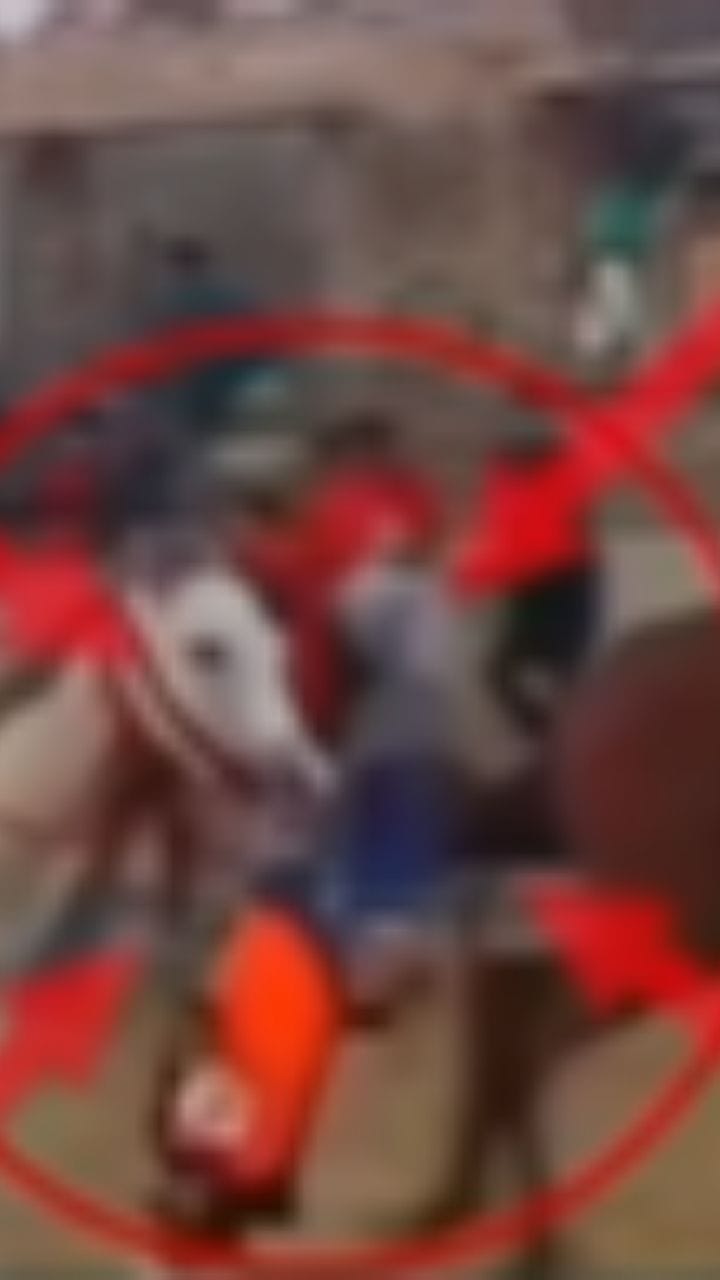Gmail Tips: জিমেল থেকে অপ্রয়োজনীয় ইমেল স্বয়ংক্রিয় ভাবে ডিলিট করার উপায়, এখনই জেনে নিন
How To Gmail: জিমেলের অযাচিত বা অপ্রয়োজনীয় ইমেল অটোমেটিক্যালি ডিলিট করার একটি সহজ পদ্ধতি রয়েছে। এক ক্লিকে এখনই জেনে নিন।
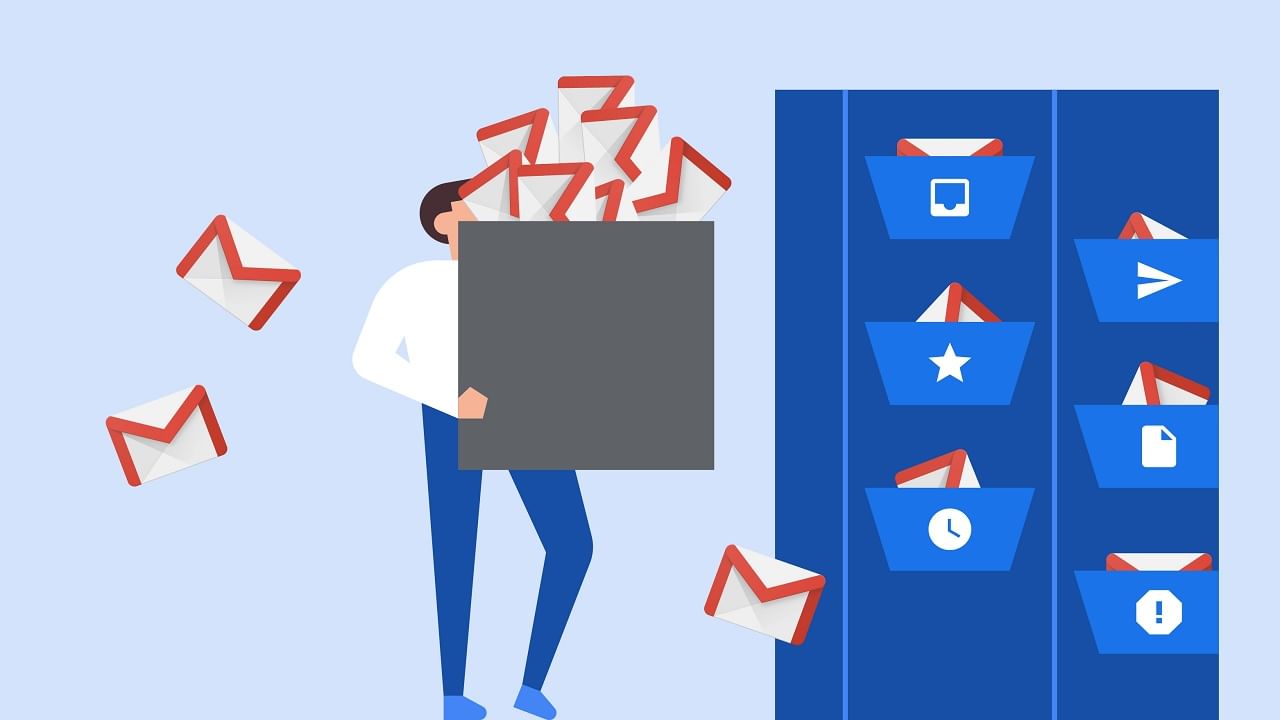
ঘুম থেকে উঠে ইমেল চেক করায় অভ্যস্ত হয়ে উঠেছি আমরা। ভাল বিষয়, অফিসের দরকারি ইমেল থাকতে পারে, থাকতে পারে কিছু ব্যক্তিগত বা পড়াশোনার জরুরি ইমেল। আর ইমেল মানেই আমাদের প্রথন পছন্দ – জিমেল। এহেন জিমেলে তো অনেক সময় আবার অযাচিত কিছু ইমেলও চলে আসে। কখনও প্রয়োজনাতিরিক্ত বড় ফাইল বা অপ্রয়োজনীয় বিজ্ঞাপনের কিছু ইমেলে – ইনবক্সে সেগুলো দেখলেই কেমন যেন বিরক্তি ভাবে লাগে, তাই না? কিছু যদিও জিমেলের স্প্যাম ফোল্ডারে ঢুকে পড়ে। বেশির ভাগই দরকারি ইমেলগুলিরই ঘাড়ে নিঃশ্বাস ফেলতে থাকে?
আর ধরে ধরে সেই সব অযাচিত, অপ্রয়োজনীয় ইমেল ডিলিট করতে গিয়েই আমাদের মাথার ঘাম পায়ে ফেলার উপক্রম হয়ে ওঠে। এক বারে সেই সব ইমেল ডিলিট করার কোনও পন্থা কি আমাদের কাছে নেই? প্রযুক্তির এমন উন্নতি হওয়ার সময়ে অপ্রয়োজনীয় ইমেল ডিলিট করার কোনও উপাই কি আমাদের হাতে নেই?
আছে, নিশ্চয়ই আছে। এক এক করে অবাঞ্ছিত ইমেল ডিলিট করার কোনও প্রয়োজন হবে না। এক সঙ্গে সবকটা ডিলিট করে ফেলতে পারবেন। আর সেই অপ্রয়োজনীয় ইমেলের প্রেরক যদি একটাই ব্যক্তি বা সংস্থা হয়ে থাকে, তাহলে তো কাজটা জলের মতোই সহজ হয়ে যায়! জিমেল-এর ঝুলিতে এমনই একটা ফিচার রয়েছে, যার সাহায্যে খুব সহজেই যার ইমেলটি আপনি ইনবক্সে দেখতে চান না, সেটি ডিলিট করে ফেলতে পারেন। কী ভাবে? আসুন, সেই পদ্ধতিই একবার জেনে নেওয়া যাক।
জিমেলে এক বারে একাধিক অপ্রয়োজনীয় ইমেল কী ভাবে ডিলিট করবেন?
১) প্রথমেই কম্পিউটার, ল্যাপটপ, অ্যান্ড্রয়েড বা আইওএস ডিভাইস থেকে জিমেল খুলুন।
২) তার পরে সার্চ বারের ঠিক পাশে দেখতে পাবেন, ‘শো সার্চ অপশনস’ (Show Search Options) নামক একটি লেখা।
৩) এবার সেন্ডারের নামটি টাইপ করুন তার জন্য আপনাকে ‘ফ্রম’ (From) বক্সে যেতে হবে।
৪) তার পরে ‘ক্রিয়েট ফিল্টার’ (Create Filter) অপশনটি সিলেক্ট করুন এবং পরবর্তীতে ‘ডিলিট ইট’ (Delete It) অপশনে ক্লিক করুন।
এখন এই নির্দিষ্ট ফিল্টার থেকে ভবিষ্যতের সমস্ত ইমেল স্বয়ংক্রিয় ভাবেই মুছে ফেলতে পারবেন আপনি। আর এই ভাবেই আপনার জিমেল ইনবক্স থেকে অবাঞ্ছিত ইমেলগুলি প্রতিরোধ করতে পারেন আবার ডিলিটও করতে পারবেন। আপনি যখন প্রেরকের নাম যোগ করছেন, তখন আপনি একাধিক নাম যোগ করতে পারেন। জিমেলে উপলব্ধ বিভিন্ন ফিল্টারের মাধ্যমে ব্রাউজ করতে পারেন এবং আপনার প্রয়োজনের সঙ্গে মানানসই অনুযায়ী যে কোনও একটি চয়নও করতে পারেন। আর্কাইভ, পড়া হিসাবে চিহ্নিত, স্টার, ফরোয়ার্ড এবং গুরুত্বপূর্ণ হিসাবে চিহ্নিত করার মতো ফিল্টার রয়েছে। একবার বেছে নেওয়া হলে, জিমেল সেই প্রেরকদের ইমেলের জন্য প্রদত্ত ক্রিয়া সম্পাদন করবে।
আরও পড়ুন: নতুন বছরে হোয়াটসঅ্যাপের প্রথম ফিচার, নোটিফিকেশনেই দেখা যাবে প্রেরকের প্রোফাইল পিক!
আরও পড়ুন: নতুন প্রজন্মের ল্যাপটপ প্রসেসর নিয়ে এল ইনটেল, মোবাইল চিপসেট দ্বারা অনুপ্রাণিত!
আরও পড়ুন: গুগল ক্রোমে কীভাবে ছবির সাইজ ঠিক করবেন? জেনে নিন সহজ কয়েকটি পদ্ধতি